Corrigir o erro DPC_WATCHDOG_VIOLATION 0x00000133
Se você estiver usando o Windows 10(Windows 10) , é provável que esteja enfrentando o erro DPC_WATCHDOG_VIOLATION, que é um erro de tela azul da morte ( BSOD ). Este erro tem um código de parada 0x00000133, e você precisa reiniciar seu PC novamente para acessá-lo. O principal problema é que esse erro ocorre com frequência e o PC coleta informações antes de reiniciar. Resumindo, quando esse erro ocorrer, você perderá todo o seu trabalho que não está salvo no seu PC.
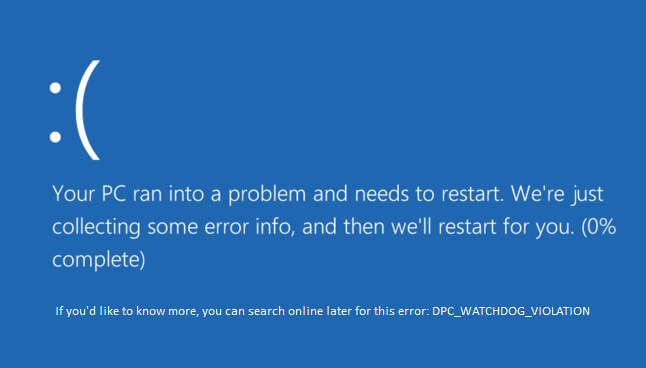
Por que ocorre o erro DPC_WATCHDOG_VIOLATION 0x00000133?(Why DPC_WATCHDOG_VIOLATION Error 0x00000133 occurs?)
Bem, o principal motivo parece ser o driver iastor.sys que não é compatível com o Windows 10(Windows 10) . Mas não se limita a isso, pois pode haver outros motivos, como:
- Drivers incompatíveis, corrompidos ou desatualizados
- Arquivos de sistema corrompidos
- Hardware incompatível
- Memória corrompida
Além disso, às vezes, os programas de terceiros parecem causar o problema acima, pois se tornam incompatíveis com a versão mais recente do Windows 10 . Portanto, seria uma boa ideia desinstalar qualquer programa desse tipo e limpar seu PC para programas e arquivos não utilizados. De qualquer forma(Anyway) , sem perder tempo, vamos ver como corrigir o erro DPC_WATCHDOG_VIOLATION 0x00000133(Fix DPC_WATCHDOG_VIOLATION Error 0x00000133) com o guia de solução de problemas listado abaixo.
Corrigir o erro DPC_WATCHDOG_VIOLATION 0x00000133(Fix DPC_WATCHDOG_VIOLATION Error 0x00000133)
Certifique-se de criar um ponto de restauração(create a restore point) caso algo dê errado.
Método 1: Substitua o driver problemático pelo driver Microsoft storahci.sys(Method 1: Replace the problematic driver with the Microsoft storahci.sys driver)
1. Pressione a tecla Windows + R, digite devmgmt.msc e pressione Enter para abrir o Gerenciador de Dispositivos(Device Manager) .

2. Expanda IDE ATA/ATAPI controllers e selecione o controlador com o nome SATA AHCI nele.

3. Agora, verifique se você selecionou o controlador correto, clique com o botão direito nele e selecione Propriedades(Properties) . Mude para a guia Driver e clique em Detalhes do driver.( Driver Details.)
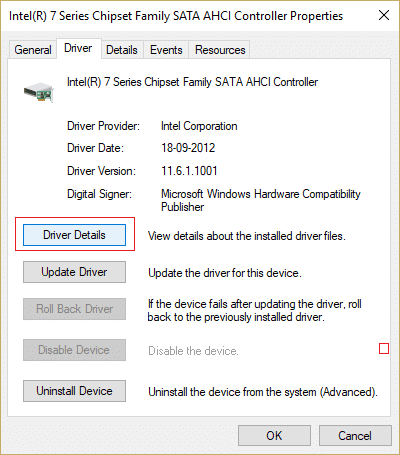
4. Verifique se iaStorA.sys é um driver listado e clique em OK.

5. Clique em Atualizar driver( Update Driver) na janela Propriedades SATA AHCI .
6. Selecione Procurar software de driver no meu computador.(Browse my computer for driver software.)

7. Agora clique em “Deixe-me escolher em uma lista de drivers de dispositivo no meu computador”.(“Let me pick from a list of device drivers on my computer.“)

8. Selecione Controlador SATA AHCI padrão(Standard SATA AHCI Controller) na lista e clique em Avançar.

9. Reinicie seu PC para salvar as alterações.
Método 2: Execute o Verificador de arquivos do sistema (SFC) e verifique o disco (CHKDSK)(Method 2: Run System File Checker (SFC) and Check Disk (CHKDSK))
1. Pressione a tecla Windows Key + X e clique em Prompt de Comando (Admin).( Command Prompt (Admin).)

2. Agora digite o seguinte no cmd e pressione enter:
Sfc /scannow sfc /scannow /offbootdir=c:\ /offwindir=c:\windows

3. Aguarde(Wait) a conclusão do processo acima e, uma vez concluído, reinicie o PC.
4. Em seguida, execute o CHKDSK para corrigir erros do sistema de arquivos(CHKDSK to Fix File System Errors) .
5. Deixe o processo acima ser concluído e reinicie novamente o seu PC para salvar as alterações.
Método 3: execute o DISM (gerenciamento e manutenção de imagens de implantação)(Method 3: Run DISM (Deployment Image Servicing and Management))
1. Pressione a tecla Windows Key + X e clique em Prompt de Comando (Admin).(Command Prompt(Admin).)

2. Digite o seguinte e pressione Enter:
DISM /Online /Cleanup-Image /RestoreHealth

3. Deixe o comando DISM ser executado e espere que ele termine.
4. Se o comando acima não funcionar, tente o seguinte:
Dism /Image:C:\offline /Cleanup-Image /RestoreHealth /Source:c:\test\mount\windows Dism /Online /Cleanup-Image /RestoreHealth /Source:c:\test\mount\windows /LimitAccess
Nota: (Note:) Substitua(Replace) o C:RepairSourceWindows pela sua fonte de reparo ( Instalação do Windows(Windows Installation) ou Disco de Recuperação(Recovery Disc) ).
5. Reinicie seu PC para salvar as alterações.
Método 4: Execute o Verificador de Driver(Method 4: Run Driver Verifier)
Este método só é útil se você puder fazer login no Windows normalmente não no modo de segurança. Em seguida, certifique-se de criar um ponto de restauração do sistema.

Execute o Verificador de driver(Driver Verifier) para corrigir o erro DPC_WATCHDOG_VIOLATION 0x00000133. (Fix DPC_WATCHDOG_VIOLATION Error 0x00000133.)Isso eliminaria quaisquer problemas de driver conflitantes devido aos quais esse erro pode ocorrer.
Recomendado:(Recommended:)
- Corrigir o código de erro do Windows Update 0x80072efe(Fix Windows Update Error Code 0x80072efe)
- Corrigir as configurações de exibição de pasta que não são salvas no Windows 10(Fix Folder View Settings Not Saving in Windows 10)
- Como corrigir o código de erro da Windows Store 0x803F8001(How to Fix Windows Store Error Code 0x803F8001)
- Correção Ocorreu um problema ao redefinir o erro do seu PC(Fix There was a problem resetting your PC error)
É isso que você corrigiu com sucesso DPC_WATCHDOG_VIOLATION Error 0x00000133,( Fix DPC_WATCHDOG_VIOLATION Error 0x00000133) mas se você ainda tiver alguma dúvida sobre esta postagem, sinta-se à vontade para perguntar na seção de comentários.
Related posts
Fix Error 0X80010108 No Windows 10
Como Fix Application Error 0xc0000005
Fix Windows Update Error Code 0x80072efe
Como Fix Application Load Error 5:0000065434
Fix BAD_SYSTEM_CONFIG_INFO Error
Fix Windows Update Error 0x800704c7
Fix Steam Application Load Error 3:0000065432
Fix Destination Folder Access Denied Error
Fix Ca n't Connect segurança a esta Page Error em Microsoft Edge
Fix USB Error Code 52 Windows não é possível verificar a assinatura digital
Fix Device não Migrated Error em Windows 10
Fix Windows 10 Updates Wo não Install Error
Fix Local Device Name já está em Use Error em Windows
Fix Omegle Error Connecting para Server (2021)
Corrigir janelas não podem Connect para este Network Error
Fix Error TVAPP-00100 em Xfinity Stream
Fix Insufficient System Resources Exist para concluir o API Error
Fix Windows Update Error 80246008
Fix Windows Update Error 0x80080005
Fix Office Activation Error Code 0xC004F074
